Erstellen einer Diashow in Premiere Pro: Vollständiger Leitfaden für 2025
Adobe Premiere Pro ist die bevorzugte Videobearbeitungssoftware für professionelle Benutzer. Mit seinen erweiterten Funktionen und vielseitigen Anpassungsmöglichkeiten können Sie alles an Ihren Videos ändern. Dadurch eignet es sich auch hervorragend zum Erstellen von Diashows. Zunächst einmal gibt es vorgefertigte Vorlagen, die kostenlos verwendet werden können, aber auch kostenpflichtige. Sie können das Programm nur sieben Tage lang kostenlos nutzen, was schade ist. Aber trotzdem ist die kostenlose Testversion die Vollversion des Tools, d. h. Sie können auf alle enthaltenen Funktionen zugreifen und diese nutzen. Lassen Sie uns das nicht länger hinauszögern. Lesen Sie weiter unten, um zu erfahren, wie Sie Erstellen Sie eine Diashow in Premiere. Wir haben auch ein Tool integriert, das eine hervorragende Alternative zu Adobe Premiere Pro darstellt.
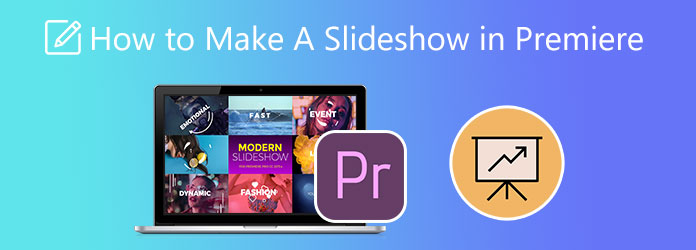
Mit Adobe Premiere Pro können Sie Diashows mit zufriedenstellenden Ergebnissen erstellen. Allerdings ist dieses Programm nicht einfach zu verwenden, insbesondere für Anfänger. Sie müssen die Schritte genau kennen und verstehen, bevor Sie sie verwenden. Seien Sie beim Lesen geduldig; es ist normal, dass wir Schwierigkeiten haben, wenn wir eine App zum ersten Mal verwenden.
Und nun ohne weitere Umschweife Ihre Anleitung zum Erstellen einer Diashow in Adobe Premiere Pro.
Laden Sie Premiere Pro herunter und installieren Sie es auf Ihrem Desktop-Computer. Öffnen Sie die Anwendung und klicken Sie auf Neues Projekt , um mit der Erstellung einer Diashow zu beginnen. Es erscheint ein neues Fenster, in dem Sie den Dateinamen ändern können.
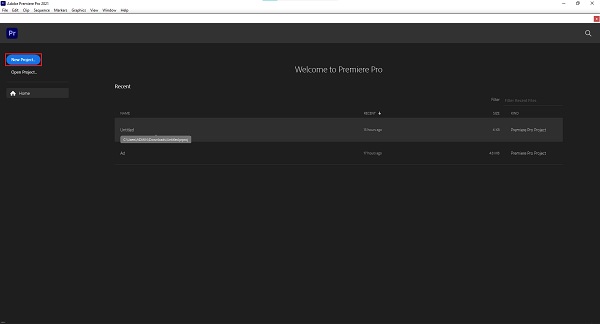
Klicken Sie unten links auf der Benutzeroberfläche auf Medien importieren um mit dem Importieren von Bildern oder Videos in das Programm zu beginnen. Warten Sie, bis der Importvorgang abgeschlossen ist. Ziehen Sie die Dateien anschließend auf die Zeitleiste. Sie können die Dateien in beliebiger Reihenfolge anordnen.
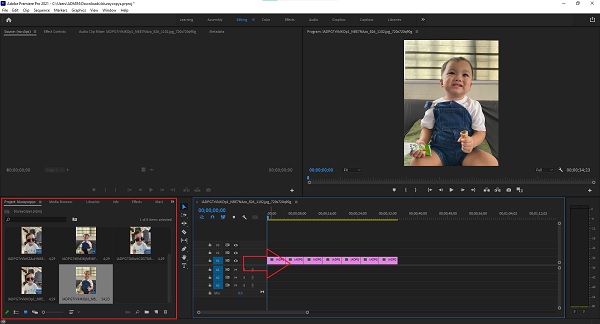
Drücke den Auswirkungen Klicken Sie oben auf der Programmoberfläche auf die Registerkarte „, um die verfügbaren Vorlagen, Übergänge und andere Effekte anzuzeigen. Ziehen Sie die gewünschten Effekte und wenden Sie sie auf die in der Zeitleiste enthaltenen Bilder an. Sie können mehrere Effekte in eine Mediendatei einfügen.
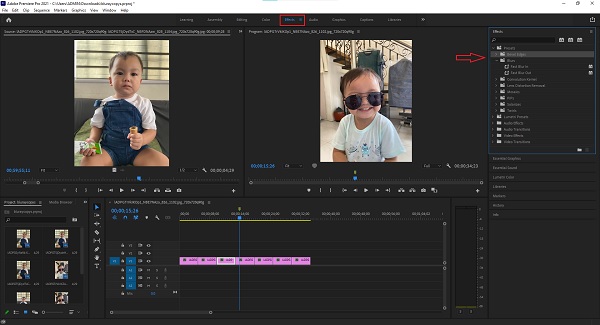
Klicken Sie für den letzten Teil auf das Datei und wählen Sie ExportWählen Sie im Untermenü Medien oder STRG+M , um das Fenster „Exporteinstellungen“ zu öffnen. Von dort aus können Sie das Dateiausgabeformat, den Namen der Datei und andere Einstellungen ändern. Klicken Sie auf das Export Schaltfläche, um die neu erstellte Diashow auf Ihrem PC zu speichern.
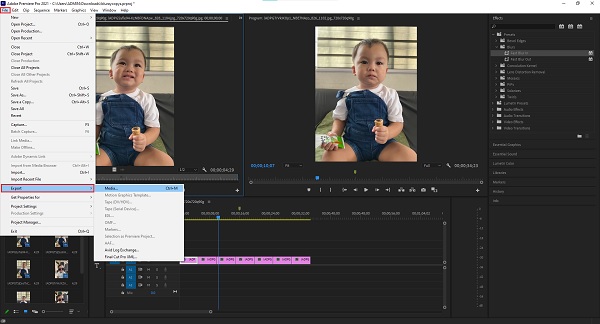
Ehrlich gesagt ist Adobe Premiere Pro zum Erstellen von Diashows nicht jedermanns Sache. Es gibt zahlreiche Dinge zu lernen und zu merken, und es gibt auch keine kostenlose Version. Auch wenn es viele Funktionen und Tools für Anpassungen gibt, schreckt die Schwierigkeit der Verwendung viele Benutzer ab. Aber seien Sie nicht traurig darüber, es gibt großartige alternative Programme, die anfängerfreundliche und effektive Diashow-Ersteller sind. Ein Beispiel ist Videokonverter Ultimate.
Dieses kostenlos herunterladbare Programm ist zuverlässig und gut zum Erstellen von Diashows geeignet. Die Benutzeroberfläche des Programms ist übersichtlich und leicht verständlich. Außerdem stehen Ihnen zahlreiche Vorlagen zur Auswahl, mit denen Sie fantastische Diashows erstellen können. Sie können auch Filter anwenden, die Effekte anpassen, ein Wasserzeichen hinzufügen, Hintergrundmusik hinzufügen und vieles mehr. Dadurch eignet sich dieses Programm auch hervorragend zum Erstellen von Musikvideos, Filmen, Präsentationen usw.
Hauptmerkmale:
Befolgen Sie diese detaillierten Schritte zum Erstellen einer Diashow mit der besten Alternative für Adobe Premiere Pro.
Öffnen Sie zunächst Ihren Browser und rufen Sie die Video Converter Ultimate-Website auf, um das Programm herunterzuladen. Sie können auch auf das Herunterladen Klicken Sie auf die Schaltfläche oben. Lassen Sie das Installationsprogramm auf Ihrem Computer laufen. Nach dem Installationsvorgang öffnet sich das Programm sofort. Wählen Sie die MV Funktion, damit Sie beginnen können Erstellen einer Diashow.
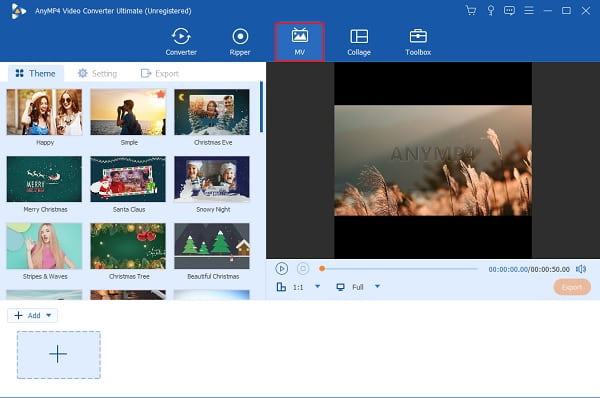
Sie sehen die +Hinzufügen Schaltfläche auf der MV Funktion. Klicken Sie auf die Schaltfläche, um Mediendateien aus Ihrem Medienspeicher in das Programm zu importieren, das Sie für die Diashow verwenden möchten. Sie können so viele Fotos und Videos einfügen, wie Sie möchten.
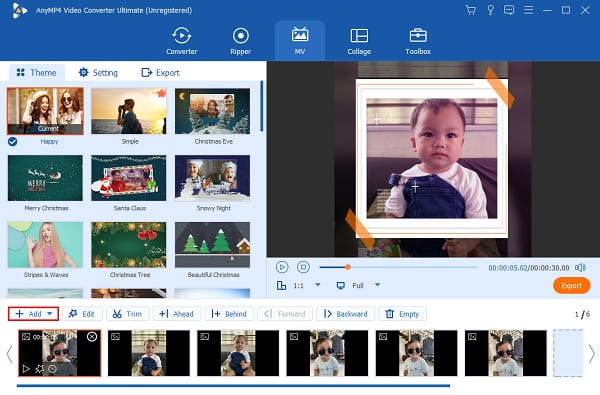
Tippen Sie anschließend auf das Bearbeiten Schaltfläche, um Verbesserungen an Ihren Mediendateien vorzunehmen. Unter dem Effekte & Filter Registerkarte können Sie Kontrast, Sättigung, Helligkeit und Farbton anpassen, indem Sie den Schieberegler anpassen. Es stehen Ihnen auch kostenlose Filter zur Verfügung. Sobald Sie die Anpassungen abgeschlossen haben, klicken Sie auf OK Klicken Sie auf die Schaltfläche, um die Änderungen anzuwenden. Wählen Sie dann eine beliebige Vorlage aus, z. B. Glücklich und einfach um Ihre Diashow weiter zu verbessern.
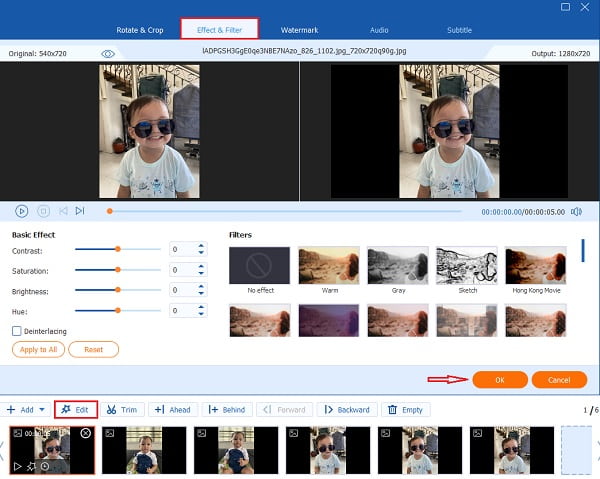
Anschließend geht es weiter zum Einstellung Registerkarte, um die Hintergrundmusik mit Ihrem bevorzugten Audio zu ändern. Klicken Sie auf die Dropdown-Liste oder drücken Sie die + Klicken Sie auf die Schaltfläche „Sign“, um Ihren Songspeicher einzuschließen. Überspringen Sie diesen Schritt einfach, wenn Sie mit der Standardmusik zufrieden sind, die im Diashow-Vorlagen.
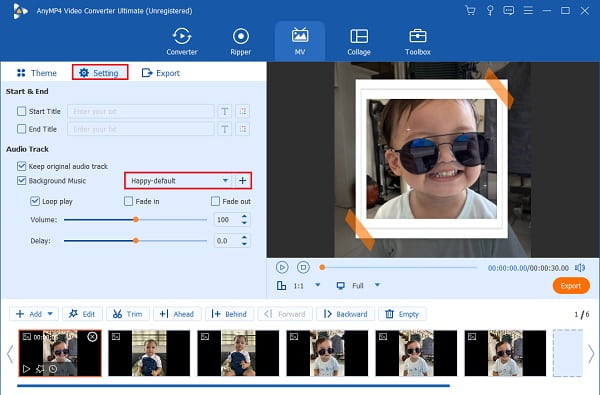
Fahren Sie abschließend mit dem Export Wählen Sie Ihr endgültiges Dateiausgabeziel auf Ihrem Computer oder Laptop aus, um Ihre Mediendateien schnell zu finden. Klicken Sie auf die Export starten , um mit dem Exportieren der Diashow zu beginnen. Ihre Diashow wird nach dem Vorgang gespeichert. Sie können das Programm sicher schließen und Ihre neue Diashow genießen.
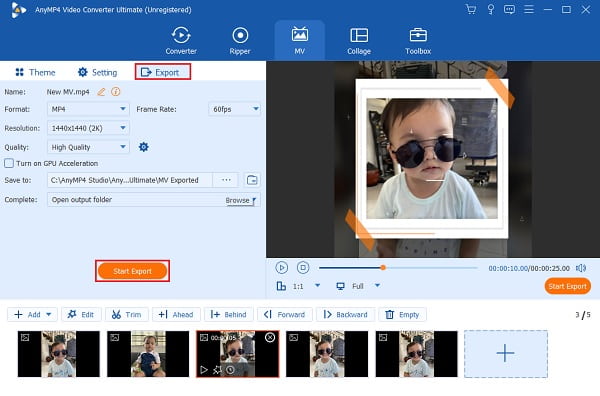
Wie viel kostet der Preisplan für Adobe Premiere Pro?
Adobe bietet drei Preispläne für Premiere Pro an: Einen Jahresplan, der monatlich für $27,62/Monat bezahlt wird, einen Prepaid-Jahresplan für $315,61/Jahr und einen Monatsplan im Wert von $41,43/Monat.
Gibt es eine mobile Version von Adobe Premiere Pro?
Nein, Premiere Pro hat keine mobile Version, aber Adobe bietet ein anderes Programm mit ähnlichen Funktionen an, Adobe Premiere Rush. Premiere Rush kann kostenlos auf iOS- und Android-Plattformen heruntergeladen werden.
Ist Premiere Pro für Anfänger geeignet?
Premiere Pro eignet sich gut für Anfänger, die professionelle Videobearbeitungsfähigkeiten erlernen möchten. Wenn Sie die Funktionen im Detail kennenlernen möchten, stehen auf der Adobe-Website Tutorials zur Verfügung.
Welche Dateiformate werden von Adobe Premiere Pro unterstützt?
Premiere Pro unterstützt mehrere Formate für Video und Audio, die mit den neuesten Broadcast-Formaten kompatibel sind. Diese Formate sind: 3GP, AAC, AIFF, Apple ProRes, ASF, ASND, AVC, AVI, BWF und andere weit verbreitete Formate.
Adobe Premiere Pro für Diashows wird seinem Ruf wirklich gerecht. Fast alle Funktionen, die Sie in einer Software zur Videobearbeitung suchen, sind enthalten. Sie können ganz einfach Erstellen einer Diashow in Premiere Pro mit Hilfe seiner erweiterten Funktionen. Der Preis ist das einzige, was Benutzer davon abhält, dieses Programm zu verwenden. Gute Sache Videokonverter Ultimate ist hier, um Ihnen dabei zu helfen, professionell aussehende Diashows zu erstellen, die denen von Premiere Pro ebenbürtig sind. Es ist relativ einfach zu verwenden und bietet viele Funktionen, Vorlagen und Themen zum Erstellen fantastischer Diashows.
Mehr lesen
Umfassende und ehrliche Bewertung von Movavi Slideshow Maker
Lesen Sie diesen Artikel über dieses bekannte Programm, Movavi Slideshow Maker, gründlich durch. Alles, was Sie über dieses Tool wissen möchten, ist in diesem Beitrag enthalten.
Ultimatives Tutorial zum Erstellen von Diashows in Google Fotos
Erstellen Sie mithilfe dieses Artikels überzeugende Diashows in Google Fotos. Alles, was Sie über das Erstellen von Diashows wissen müssen, sowie wichtige Tipps sind enthalten.
So erstellen Sie einen Film auf einem Android-Telefon [Vollständige Anleitung]
Erfahren Sie, wie Sie mit diesen einfachen und effektiven Methoden einen Animationsfilm auf Android erstellen. Dieser Beitrag hilft Ihnen dabei, effizient Filme auf Ihrem Android-Telefon zu erstellen.
iPhoto-Diashow: Beste Anleitung zum Erstellen von Diashows auf dem Mac
Dieser Beitrag enthält Einzelheiten zur Verwendung von iPhoto zum Erstellen von Diashows. Alle notwendigen Schritte und Informationen zum Erstellen von Diashows auf Ihrem Mac sind enthalten.